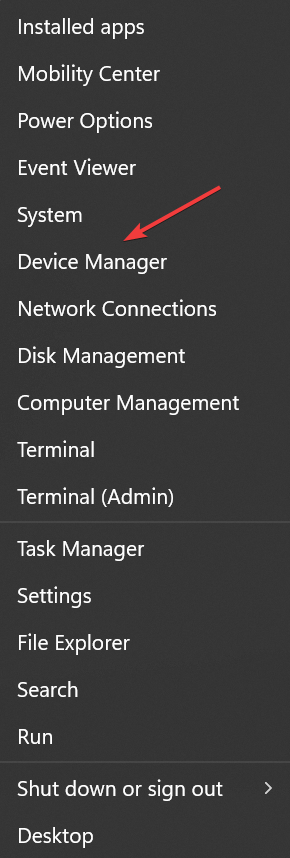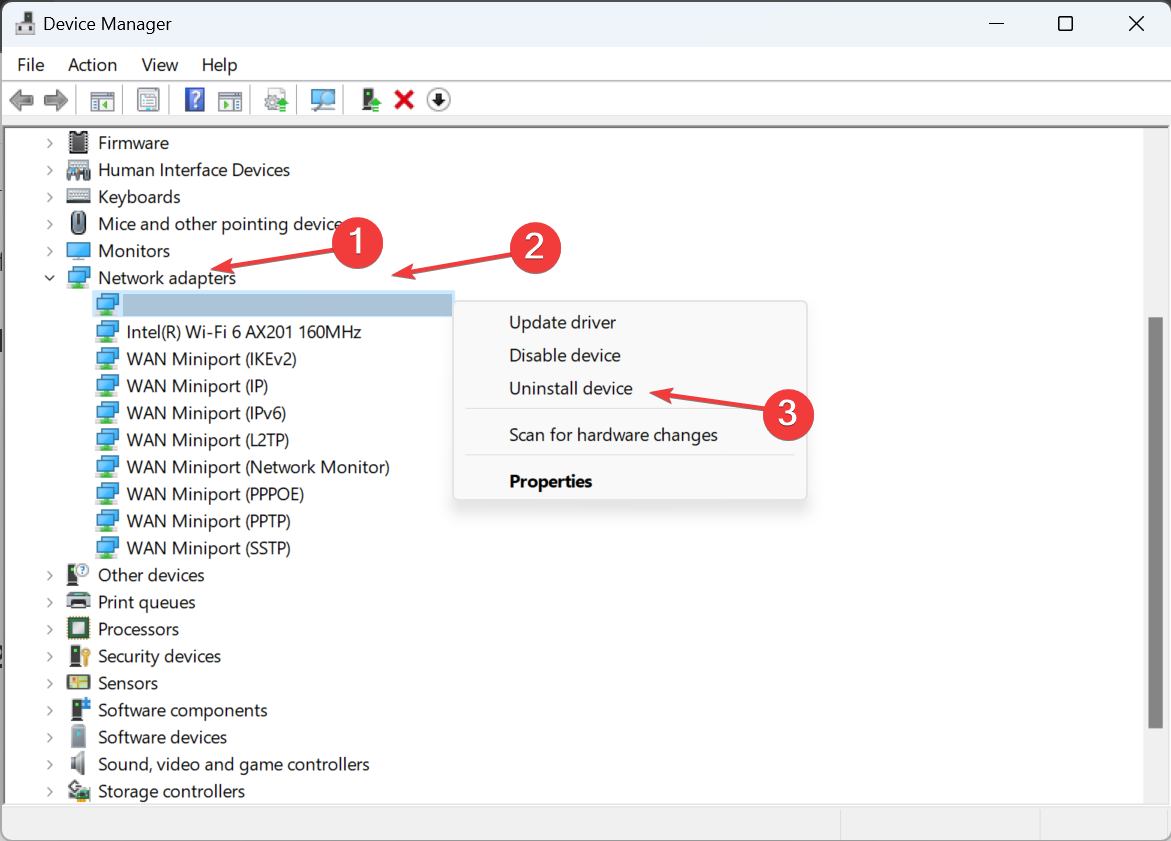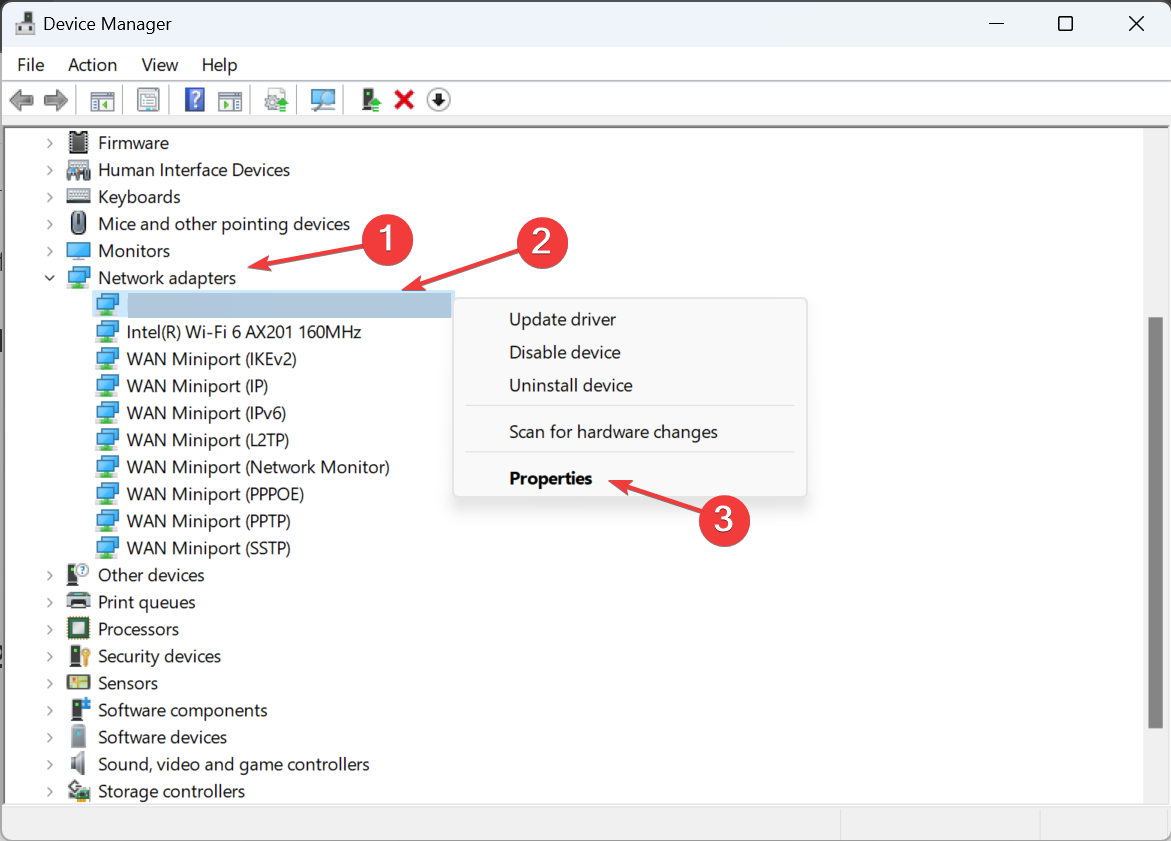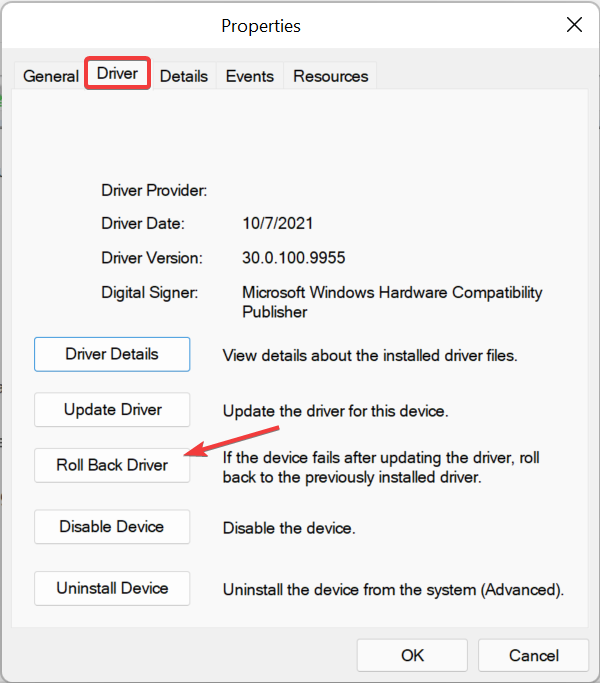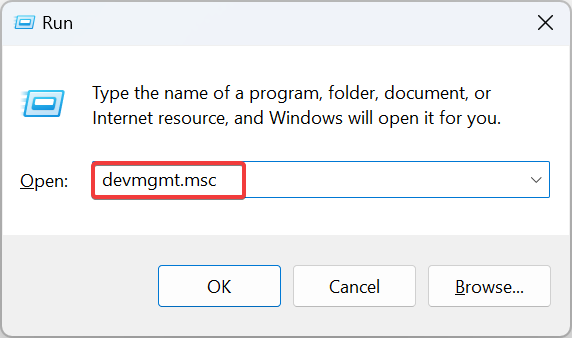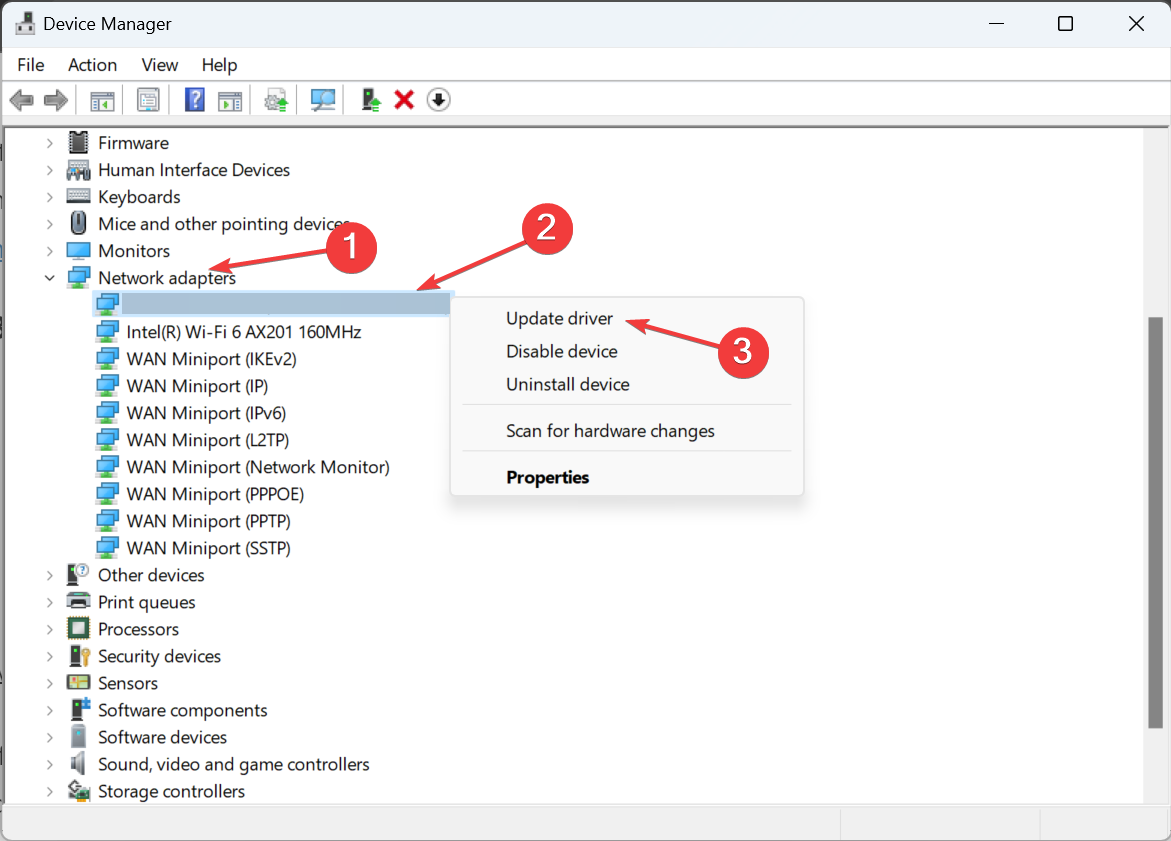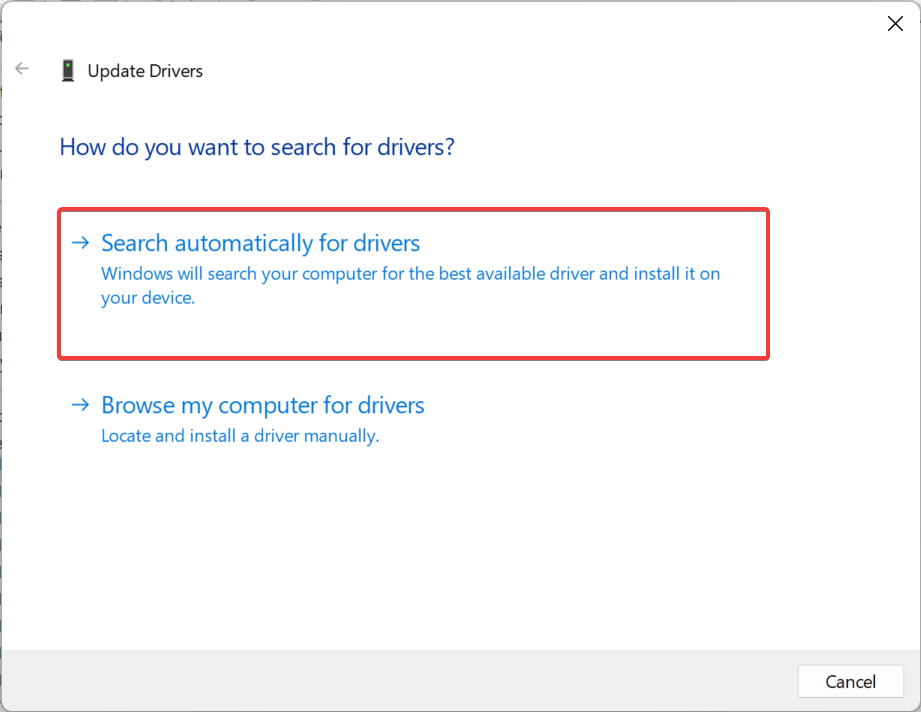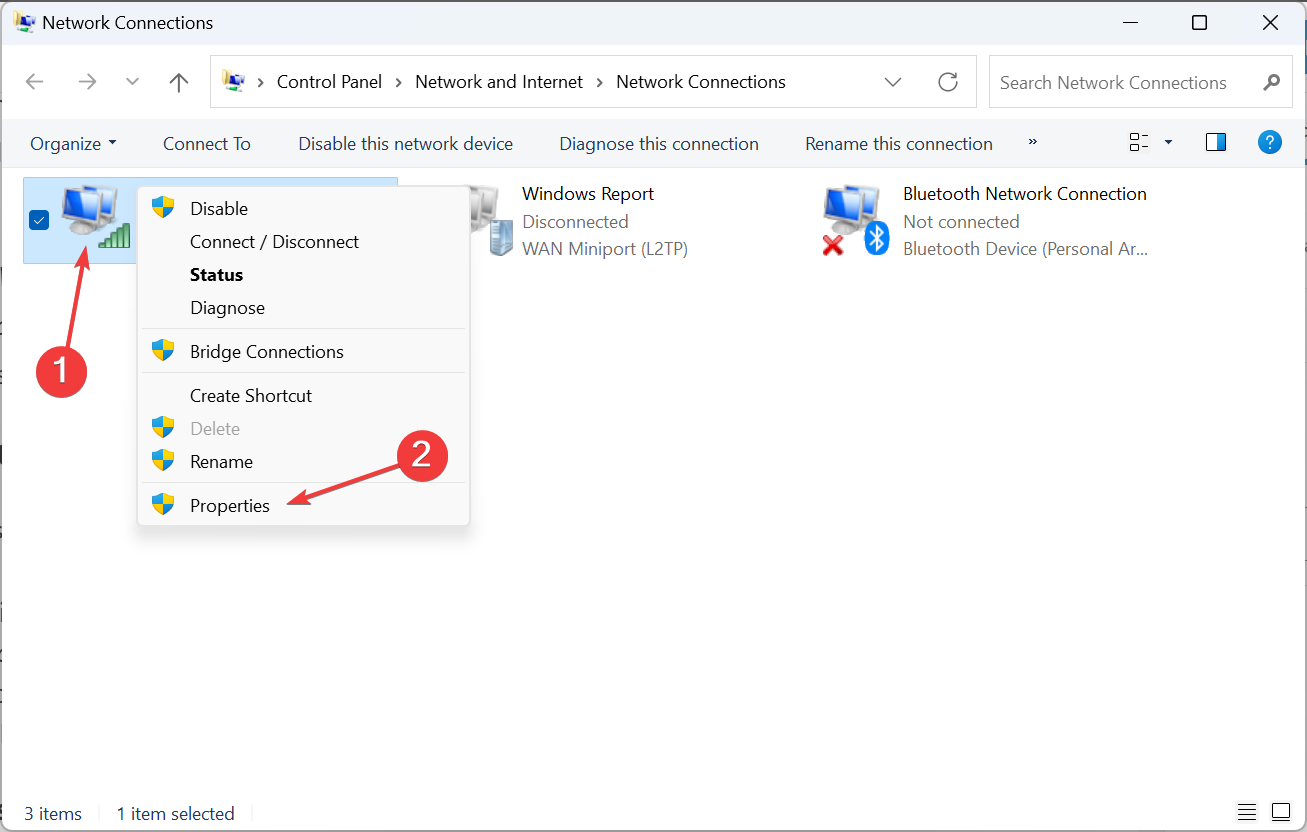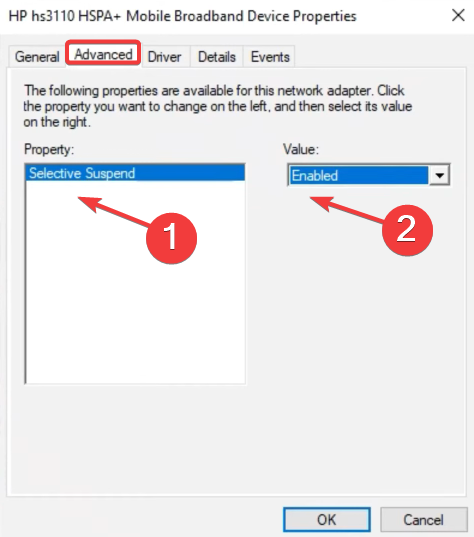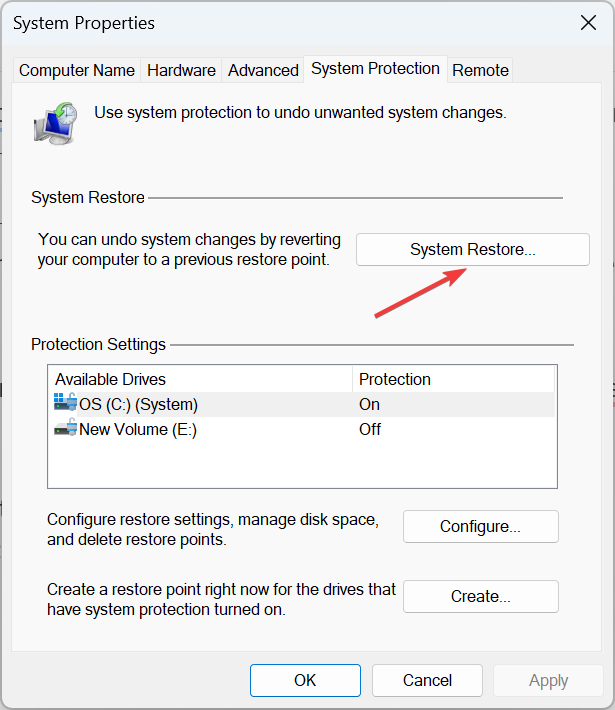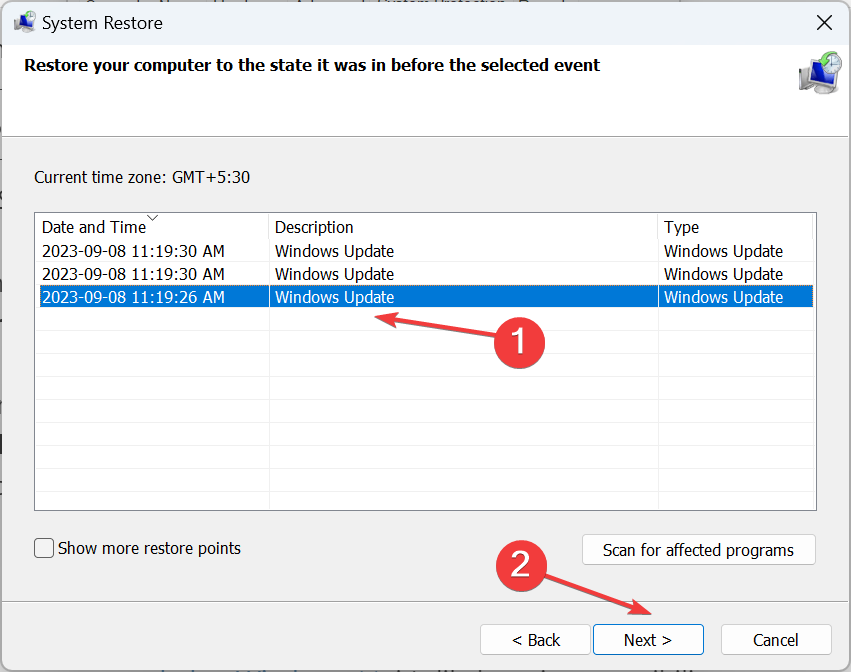如何在Windows 11上重新启用蜂窝选项
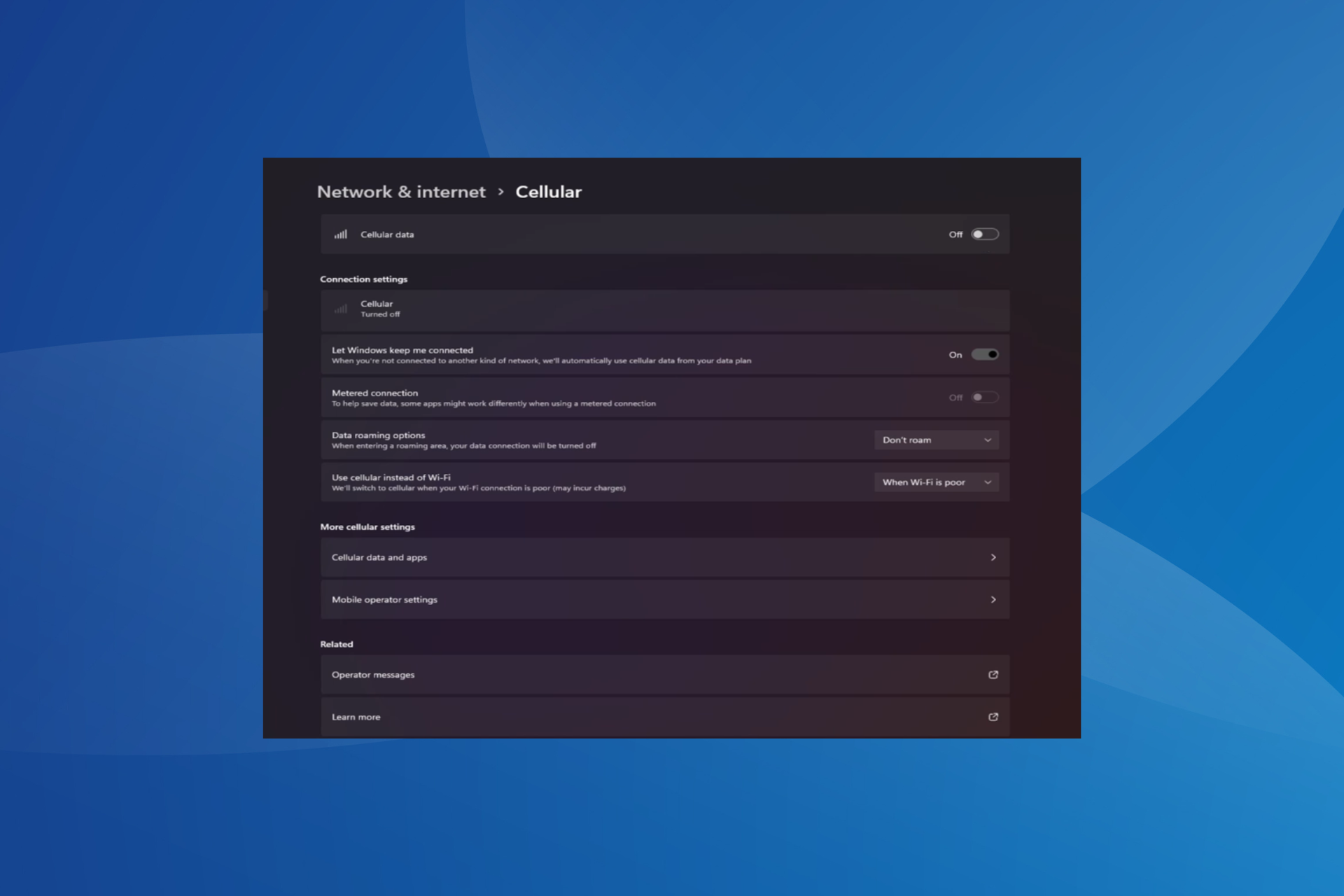
笔记本电脑的蜂窝功能通常工作正常,用户可以插入SIM卡或使用eSIM。但最近,一些人报告说 Windows 11 中缺少蜂窝选项。
无论他们是重新启动 PC 还是拔下并重新插入 SIM 卡,Windows 11 中都不会显示蜂窝选项。请记住,一些Windows 10用户也面临着同样的问题。
为什么我的手机网络设置没有显示在 Windows 11 上?
- 过时、不兼容、损坏或有问题的驱动程序
- 蜂窝数据网络运营商面临问题
- 网络适配器已禁用
- eSIM 配置文件不起作用或损坏
如何在 Windows 11 上再次启用丢失的蜂窝选项?
在我们开始使用稍微复杂的解决方案之前,请先尝试以下快速解决方案:
- 确保您的设备支持蜂窝网络功能。仅具有SIM卡插槽并不能确认兼容性。请与设备制造商联系以验证是否相同。
- 请与网络运营商联系,并从他们那里检查任何问题。如果在 Windows 11 中未检测到物理 SIM 卡,则可能需要更换物理 SIM 卡。
- 验证您是否已从“网络和互联网”设置中在 Windows 11 中启用蜂窝网络。
- 打开飞行模式至少 30 秒,如果互联网连接受限,则将其禁用。
如果都不起作用,请转到下面列出的修复程序。
1. 重新安装蜂窝适配器驱动程序
- 按 + 打开“高级用户”菜单,然后从列表中选择“设备管理器”。WindowsX

- 展开“网络适配器”条目,右键单击“移动宽带设备”或具有类似名称的设备,然后选择“卸载设备”。

- 勾选尝试删除此设备的驱动程序复选框,然后单击卸载。
- 完成后,重新启动计算机,Windows 将自动安装驱动程序的新副本。
2. 回滚驱动程序
- 按 + 打开搜索,键入设备管理器,然后单击相关搜索结果。WindowsS
- 双击“网络适配器”,右键单击宽带设备,然后选择“属性”。

- 转到“驱动程序”选项卡,然后单击“回滚驱动程序”按钮。

- 选择还原到以前的驱动程序版本的原因,然后单击“是”进行确认。
用户经常在已安装的驱动程序版本中发现一个错误,导致 Windows 11 中缺少蜂窝选项。在这种情况下,回滚驱动程序就可以了。
如果“回滚驱动程序”选项灰显,则驱动程序未更新,或者 Windows 未存储必要的文件。在这里,只需前往制造商的网站,找到以前的稳定版本,然后手动安装驱动程序。
3. 更新驱动程序
- 按 + 打开“运行”,在文本字段中键入 devmgmt.msc,然后点击 。WindowsREnter

- 展开“网络适配器”,右键单击移动宽带设备或相关的手机网络适配器,然后选择“更新驱动程序”。

- 单击自动搜索驱动程序,然后等待Windows扫描PC以获取最新版本并进行安装。

- 最后,重新启动计算机。
可以通过更新驱动程序来修复有问题的网络设备。
如果 Windows 找不到最新版本,请转到制造商网站上的驱动程序下载页面,选择你的电脑,选择调制解调器/通信(或类似条目)作为驱动程序类别,然后下载更新。
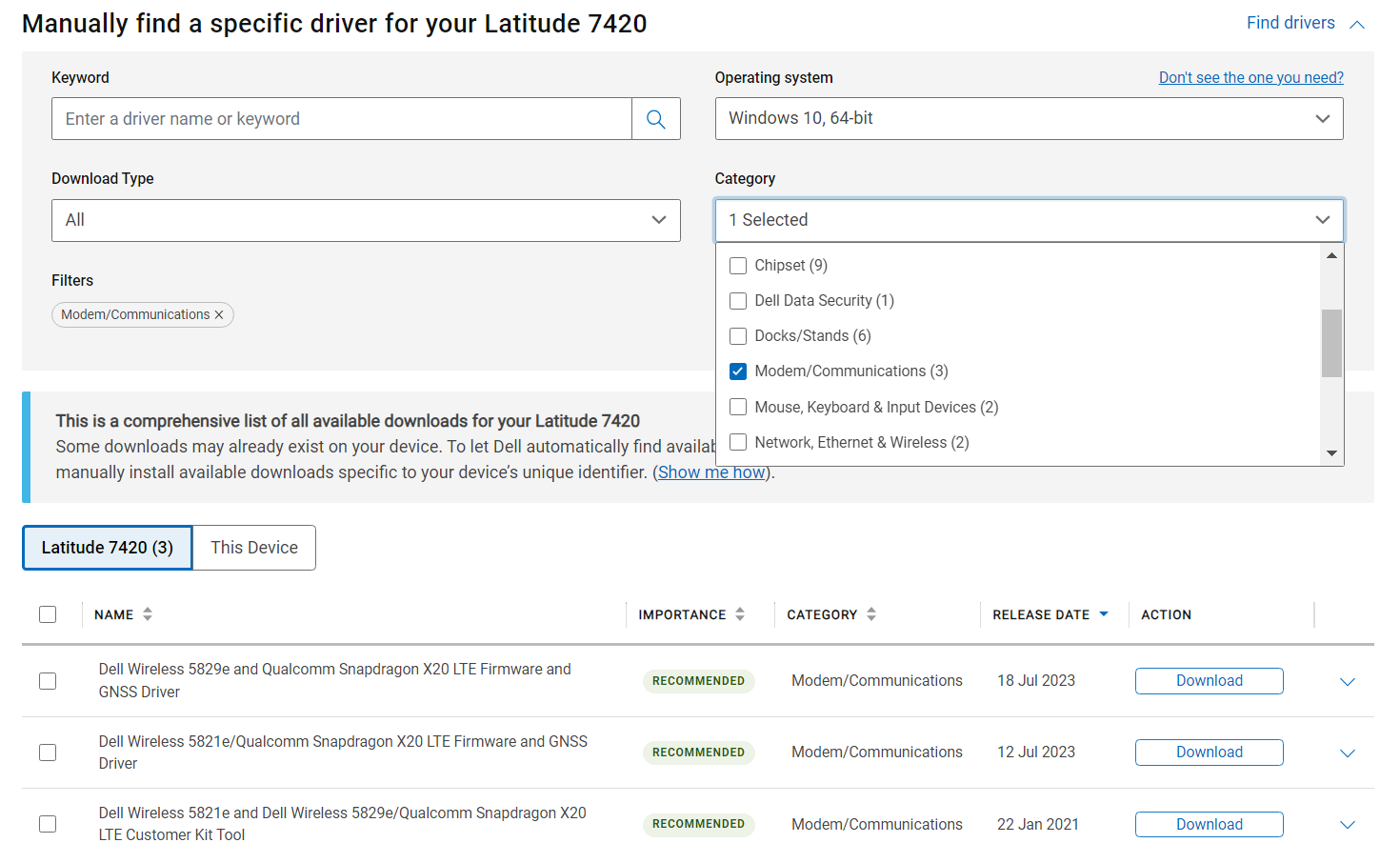
查找任何带有 LTE、WWAN 或移动宽带等字样的驱动程序并安装它们。
对于联想设备:
- 塞拉无线 EM7345 4G LTE
对于惠普设备:
- HP LT4120 高通®骁龙 X5 LTE 移动宽带模块
- HP HS3110 HSPA+ 英特尔®移动宽带模块
4. 重新配置适配器设置
- 按 + 打开“运行”,在文本字段中键入 ncpa.cpl然后单击“确定”。WindowsR
- 右键单击手机网络适配器,然后选择“属性”。

- 单击配置按钮。
- 转到“高级”选项卡,选择“属性”下的“选择性挂起”,然后从“值”下拉菜单中选择“已启用”。

- 最后,单击“确定”保存更改,然后重新启动计算机并检查是否有改进
5. 执行系统还原
- 按 + 打开“搜索”菜单,键入“创建还原点”,然后单击相关搜索结果。WindowsS
- 单击系统还原按钮。

- 选择“选择其他还原点(如果该选项可用)”,或使用默认设置,然后单击“下一步”。
- 从列表中选择最早的还原点,然后单击下一步。

- 验证详细信息,然后单击完成以启动还原过程。
- 完成后,检查您是否可以使用蜂窝计划在 Windows 11 上访问互联网。
6. 回滚窗口
如果在升级到 Windows 11 后出现问题,则可能是设备与最新版本之间不兼容。
在这种情况下,回滚到 Windows 10 可以作为一种解决方案。但不要忘记备份存储的文件以避免数据丢失。
如何在 Windows 11 上下载和安装蜂窝驱动程序?
对于Windows 11蜂窝驱动程序下载,最简单的选择是使用设备管理器。或者,您可以从可选更新下载最新的驱动程序版本。

此外,有些人更喜欢从制造商的网站手动安装驱动程序,但这通常是有风险的。获取错误的驱动程序可能会导致设备故障。这就是为什么我们建议下载有效的驱动程序更新实用程序。
当 Windows 11 中缺少蜂窝选项时,可能是硬件和软件的罪魁祸首。检查网络连接详细信息,查找任何问题,并纠正它们以快速排除故障。
此外,一旦您启动并运行了东西,请了解如何在 Windows 11 上设置热点并将其他设备连接到它。当ISP出现问题时,这将有所帮助。
以上是如何在Windows 11上重新启用蜂窝选项的详细内容。更多信息请关注PHP中文网其他相关文章!

热AI工具

Undresser.AI Undress
人工智能驱动的应用程序,用于创建逼真的裸体照片

AI Clothes Remover
用于从照片中去除衣服的在线人工智能工具。

Undress AI Tool
免费脱衣服图片

Clothoff.io
AI脱衣机

AI Hentai Generator
免费生成ai无尽的。

热门文章

热工具

记事本++7.3.1
好用且免费的代码编辑器

SublimeText3汉化版
中文版,非常好用

禅工作室 13.0.1
功能强大的PHP集成开发环境

Dreamweaver CS6
视觉化网页开发工具

SublimeText3 Mac版
神级代码编辑软件(SublimeText3)

热门话题
 如何在 Windows 11 上启用或禁用 DLNA
Sep 28, 2023 pm 11:05 PM
如何在 Windows 11 上启用或禁用 DLNA
Sep 28, 2023 pm 11:05 PM
DLNA流媒体已经存在了很长时间,被认为是更用户友好的选择之一。鉴于它与各种设备和系统的兼容性,您不应该遇到连接到一个设备和系统的问题。因此,让我们了解如何在Windows11中启用DLNA。有两种方法,使用内置的WindowsDLNA(数字生活网络联盟)功能或安装第三方应用程序。虽然前者运行良好并提供最佳体验,但您可以尝试使用其增强功能集的应用程序。我们将列出这两个选项。使用DLNA有什么好处?DLNA允许跨网络上的设备进行媒体流,前提是流媒体设备与标准兼容。在智能电视或其他系统上设置后,您可
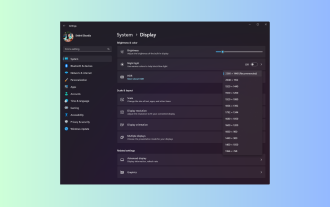 Windows 11 指南:如何调整 Hyper-V 的显示分辨率
Sep 23, 2023 pm 08:25 PM
Windows 11 指南:如何调整 Hyper-V 的显示分辨率
Sep 23, 2023 pm 08:25 PM
如果使用Hyper-V在Windows11计算机上运行虚拟机,则可能需要更改一个或两个VM的显示分辨率。在本指南中,我们将介绍简单的方法和分步说明,以调整和优化Hyper-V环境中的显示分辨率。如何在Hyper-V中调整屏幕分辨率?在移动在Windows11上更改Hyper-V屏幕分辨率的详细步骤之前,请确保完成以下检查以获得更流畅的操作:确保您使用管理员帐户登录。确保图形驱动程序已更新。备份VM中的重要数据。确保已启用Hyper-V。1.使用Hyper-V设置首先,我们将启用增强会话模式;为此
 解决方法:您的组织要求您更改 PIN 码
Oct 04, 2023 pm 05:45 PM
解决方法:您的组织要求您更改 PIN 码
Oct 04, 2023 pm 05:45 PM
“你的组织要求你更改PIN消息”将显示在登录屏幕上。当在使用基于组织的帐户设置的电脑上达到PIN过期限制时,就会发生这种情况,在该电脑上,他们可以控制个人设备。但是,如果您使用个人帐户设置了Windows,则理想情况下不应显示错误消息。虽然情况并非总是如此。大多数遇到错误的用户使用个人帐户报告。为什么我的组织要求我在Windows11上更改我的PIN?可能是您的帐户与组织相关联,您的主要方法应该是验证这一点。联系域管理员会有所帮助!此外,配置错误的本地策略设置或不正确的注册表项也可能导致错误。即
 错误代码 801c03ed:如何在 Windows 11 上修复它
Oct 04, 2023 pm 06:05 PM
错误代码 801c03ed:如何在 Windows 11 上修复它
Oct 04, 2023 pm 06:05 PM
错误801c03ed通常附带以下消息:管理员策略不允许此用户加入设备。此错误消息将阻止你安装Windows并加入网络,从而阻止你使用电脑,因此尽快解决此问题非常重要。什么是错误代码801c03ed?这是一个Windows安装错误,由于以下原因而发生:Azure设置不允许新用户加入。Azure上未启用设备对象。Azure面板中的硬件哈希出现故障。如何修复Windows801上的错误代码03c11ed?1.检查Intune设置登录到Azure门户。导航到“设备”,然后选择“设备设置”。将“用户可以将
 NVIDIA显卡驱动Game ready和Studio区别详细介绍
Mar 14, 2024 am 10:00 AM
NVIDIA显卡驱动Game ready和Studio区别详细介绍
Mar 14, 2024 am 10:00 AM
NVIDIA是很多用户都在使用的显卡品牌,也就是N卡,但是有用户在下载显卡驱动时发现有Gameready和Studio两种,这有什么区别吗?下面就来看看NVIDIA显卡驱动Gameready和Studio区别的详细介绍。Gameready是英伟达显卡专为游戏领域进行优化的产品,而Studio系列则是针对专业用户,优化了生产力软件的使用体验。这两个系列的显卡针对不同的应用领域,分别提供了最佳性能和稳定性,以满足用户对游戏和专业软件的需求。 2、更新频次不同:gameready更新频繁,会发布
 如何在 Windows 11 上显示文件夹大小?
Sep 23, 2023 pm 06:13 PM
如何在 Windows 11 上显示文件夹大小?
Sep 23, 2023 pm 06:13 PM
默认情况下,Windows11不会在文件资源管理器中显示文件夹大小,但是,您可以在资源管理器设置中进行某些更改以使其可见。在本指南中,我们将讨论一些显示文件夹大小的最简单方法,以便您可以有效地管理PC上的磁盘空间。如何在Windows11上查看文件夹的大小?1.使用文件夹的“属性”窗口按+打开Windows资源管理器窗口。WindowsE转到要检查其大小的文件夹,右键单击它,然后从上下文菜单中选择“属性”。在文件夹属性窗口中,转到“常规”选项卡并找到“大小”部分以了解文件夹占用的空间。2.启用“
 在 Windows 11 上彻底删除不需要的显示语言的方法
Sep 24, 2023 pm 04:25 PM
在 Windows 11 上彻底删除不需要的显示语言的方法
Sep 24, 2023 pm 04:25 PM
在同一设置上工作太久或与他人共享PC。您可能会安装一些语言包,这通常会产生冲突。因此,是时候删除Windows11中不需要的显示语言了。说到冲突,当有多个语言包时,无意中按Ctrl+Shift会更改键盘布局。如果不注意,这将是手头任务的障碍。所以,让我们直接进入方法!如何从Windows11中删除显示语言?1.从设置按+打开“设置”应用,从导航窗格中转到“时间和语言”,然后单击“语言和地区”。WindowsI单击要删除的显示语言旁边的省略号,然后从弹出菜单中选择“删除”。在出现的确认提示中单击“
 如何修复Windows 10和11中的错误DXGI_ERROR_DEVICE_HUNG
Oct 26, 2023 pm 11:13 PM
如何修复Windows 10和11中的错误DXGI_ERROR_DEVICE_HUNG
Oct 26, 2023 pm 11:13 PM
由于技术错误,无法播放此视频。(错误代码:102006)我们将通过简单的步骤来修复此错误,并分享防止其再次发生的提示。我们的目标是帮助您快速解决此问题,并恢复到平稳运行的计算机。什么是0x887A0006DXGI_ERROR_DEVICE_HUNG?DXGI(DirectXGraphicsInfrastructure)是Windows的一部分,可帮助处理游戏和视频等图形内容。当Windows10和11上的图形驱动程序出现问题时,通常会弹出dxgi_error_device_hung错误,尤其是在